如何解压文件
解压文件是将压缩文件(如ZIP、RAR等)中的内容提取出来,以便查看或使用,以下是详细的步骤和方法:

使用Windows系统自带功能解压文件
1、打开文件资源管理器:在电脑桌面上点击“此电脑”图标,或者按下键盘上的Win+E键。
2、找到需要解压的文件:如果文件太多不好找,可以直接在搜索框中输入文件名进行搜索。
3、右键单击文件:在要解压的文件上点击鼠标右键,弹出一个菜单窗口。
4、选择“全部解压缩”:在弹出的菜单中选择“全部解压缩”,然后会弹出一个新的窗口。
5、选择目标文件夹:在新窗口中选择一个新建的文件夹作为存放解压文件的位置,点击“确定”。
6、完成解压:等待解压完成后,即可在目标文件夹中找到解压出来的文件。
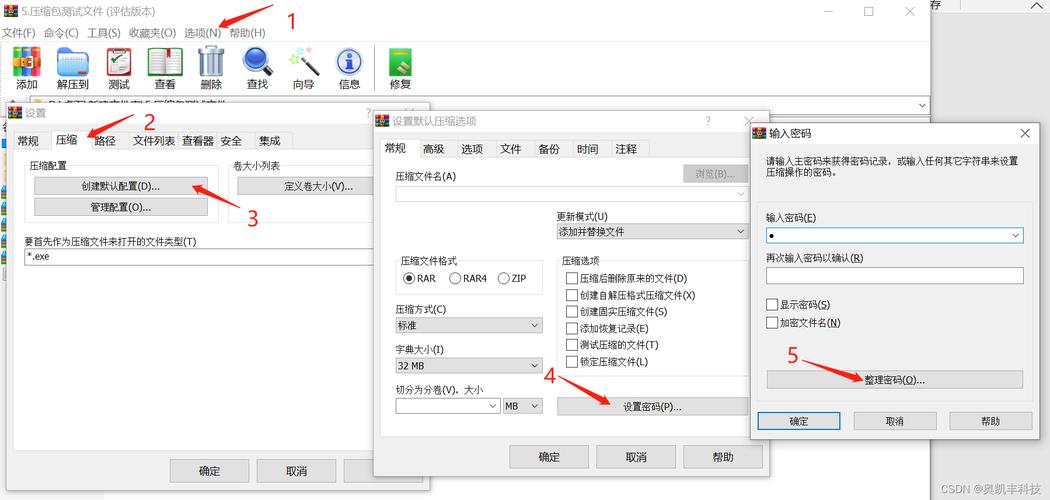
使用7Zip软件解压文件
1、下载安装7Zip:从官网下载并安装7Zip软件。
2、打开7Zip软件:启动7Zip软件,界面如下所示。
3、浏览到压缩文件位置:通过文件浏览器找到需要解压的压缩文件。
4、选择压缩包:点击选中需要解压的压缩包。
5、点击“提取”:在工具栏上点击“提取”按钮,弹出一个窗口。
6、选择保存路径:在弹出的窗口中选择解压后文件的保存路径,点击“确定”。
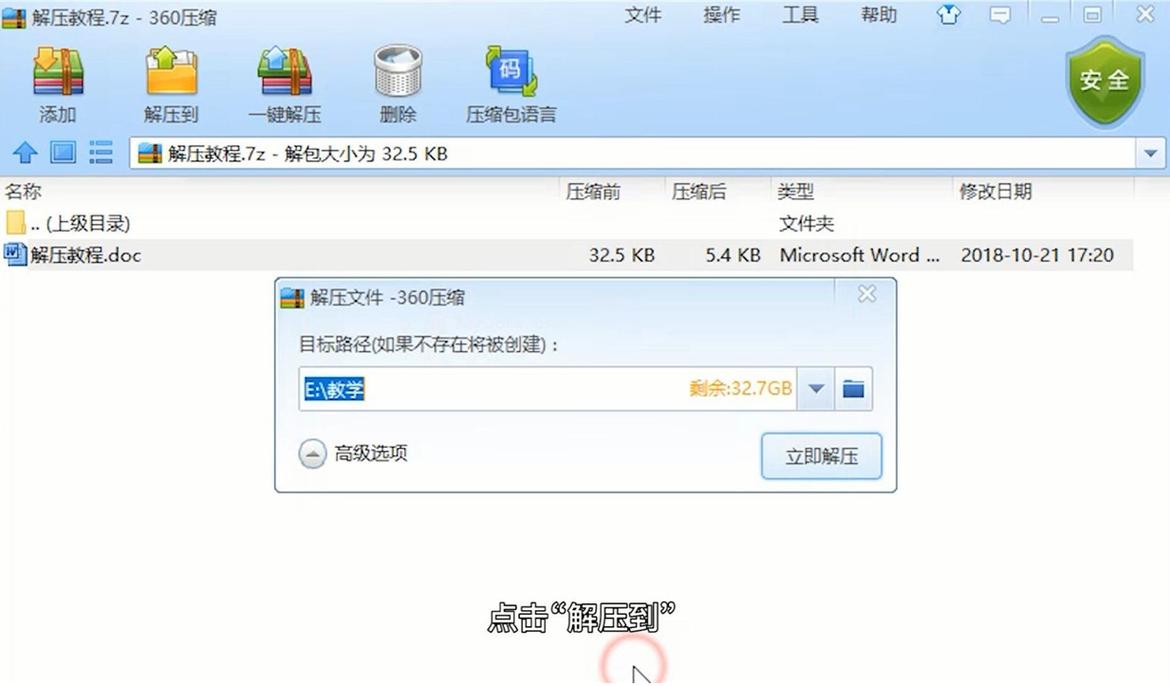
7、完成解压:等待解压完成后,即可在指定路径中找到解压出来的文件。
使用命令行解压文件
1、打开命令提示符:按下Win+R键,输入cmd并按回车。
2、导航到压缩文件所在目录:使用cd命令导航到压缩文件所在的目录,如果文件在D盘根目录,输入D:并按回车。
3、解压文件:使用以下命令解压文件:
对于ZIP文件:tar xf yourfile.zip
对于RAR文件:unrar x yourfile.rar
4、等待解压完成:命令执行完毕后,文件将被解压到当前目录中。
注意事项
1、文件格式:确保你的计算机上有适合的解压软件来处理特定格式的压缩文件。
2、存储空间:确保目标文件夹有足够的存储空间来容纳解压后的文件。
3、加密文件:如果压缩文件设置了密码,请确保你知道密码以便解压。
4、安全检查:从不可信来源下载的压缩文件可能包含恶意软件,建议使用杀毒软件扫描后再解压。
常见问题解答
1、Q1:如何批量解压多个压缩文件?
A1:可以使用批处理脚本或第三方工具来批量解压多个压缩文件,在Windows系统中,可以编写一个简单的批处理脚本来遍历目录并解压所有压缩文件。
2、Q2:为什么无法解压某个压缩文件?
A2:可能是由于文件损坏、不支持的压缩格式、缺少必要的解压软件或者文件设置了密码等原因,请检查文件完整性和兼容性,并确保安装了适当的解压软件。
通过以上步骤和方法,你可以有效地解压各种类型的压缩文件,并确保文件的安全和完整性,希望这些信息对你有所帮助!











